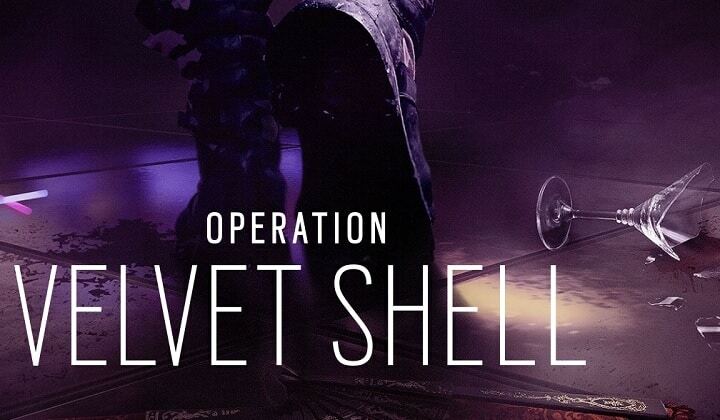Tento software opraví běžné chyby počítače, ochrání vás před ztrátou souborů, malwarem, selháním hardwaru a optimalizuje váš počítač pro maximální výkon. Opravte problémy s počítačem a odstraňte viry nyní ve 3 snadných krocích:
- Stáhněte si Restoro PC Repair Tool který je dodáván s patentovanými technologiemi (patent k dispozici tady).
- Klepněte na Začni skenovat najít problémy se systémem Windows, které by mohly způsobovat problémy s počítačem.
- Klepněte na Opravit vše opravit problémy ovlivňující zabezpečení a výkon vašeho počítače
- Restoro byl stažen uživatelem 0 čtenáři tento měsíc.
Tom Clancy's Rainbow Six Siege je hra, která vyzývá hráče, aby se zapojili do masivního obléhání. Budou čelit chytrým nepřátelům, kteří vědí, jak přeměnit jejich prostředí na pevnosti a zabránit porušení týmů Rainbow.
Rainbow Six Siege nabízí hráčům řadu zajímavých nástrojů, které jim umožňují kombinovat taktické mapy, pozorovací drony a nový systém slaňování. Skok do akce bohužel může trvat déle, než se očekávalo, kvůli pomalým dobám načítání. Hráči se mohou setkat s tímto problémem při zahájení hry nebo po návratu do počítače po přestávce.
Jak zrychlit dobu načítání hry Rainbow Six Siege
- Vyčistěte počítač
- Použijte SSD
- Zavřete Uplay Overlay
- Zavřete všechny spuštěné aplikace na pozadí
- Vyprázdněte DNS
- Zapněte limit snímku při 120 FPS
- Opravte hru pomocí klienta Steam
1. Vyčistěte počítač
- Aktualizujte antivirový program a poté spusťte úplnou kontrolu systému
- Nainstalujte si vyhrazený anti-spyware nebo nástroj proti malwaru
- Odstraňte nepotřebné soubory a složky pomocí Vyčištění disku
- Přejděte do části Ovládací panely> Odinstalovat program a odeberte všechny programy, které zřídka nebo nikdy nepoužíváte
- Defragmentujte pevný disk: zadejte „defragmentovat“ v nabídce Hledat> vyberte první výsledek> stiskněte Enter> vyberte disk, na kterém jste hru nainstalovali> přejděte na Analyzovat> Optimalizovat.
- Ujistěte se, že Ubisoft, Steam a Rainbow Six Siege jsou nainstalovány na stejném pevném disku.
2. Použijte SSD
Pokud je to možné, přesuňte hru na SSD. Doby načítání se výrazně zlepší.
3. Zavřete Uplay Overlay
Po spuštění hry Rainbow Six Siege otevřete Uplay Overlay a znovu ji zavřete. Tímto způsobem přeskočíte všechna úvodní videa i obrazovku „Stiskněte libovolnou klávesu“.
4. Zavřete všechny spuštěné aplikace na pozadí
Aplikace na pozadí mohou zpomalit proces načítání hry. Před spuštěním hry zavřete všechny spuštěné aplikace na pozadí.
- Zadejte „msconfig„V nabídce Hledat> stisknutím klávesy Enter spusťte nástroj pro konfiguraci systému.
- Na kartě Obecné> vyberte Výběrové spuštění> zrušte zaškrtnutí políčka Načíst položky po spuštění.
- Klikněte na Použít> OK> restartujte počítač.
5. Vyprázdněte DNS
Mezipaměť DNS ukládá adresy IP webů, které jste si nedávno prohlíželi. Abyste mohli počítač správně komunikovat s herními servery, musíte je občas vyčistit.
- Přejděte do nabídky Start> zadejte cmd > vyberte příkazový řádek (správce)
- Zadejte příkaz ipconfig / flushdns
6. Zapněte limit snímku při 120 FPS
Někteří hráči hlásí, že zapnutí limitu snímku na 120 FPS zlepší dobu načítání. Zdá se, že velká část procesorového výkonu procesoru se používá k vykreslení snímků namísto načítání hry.
Snižte také nastavení hry - čím vyšší nastavení, tím delší doba načítání.
7. Opravte hru pomocí klienta Steam
Toto je dlouhodobé řešení, ale můžete také místo přeinstalace přejít k ověření herních souborů. Můžete k tomu použít klienta Steam a v několika jednoduchých krocích postupujte takto:
- Otevřete Steam a vyberte Knihovna.
- Klikněte pravým tlačítkem na Rainbow Six: Siege a otevřete Vlastnosti.
- Vyberte kartu Místní soubory a klikněte na Ověřit integritu místních souborů.
Doufáme, že vám výše uvedené tipy pomohly zlepšit dobu načítání hry Rainbow Six Siege. Pokud narazíte na další řešení tohoto problému, můžete v níže uvedené části s komentáři uvést kroky pro řešení potíží.
PŘEČTĚTE SI TAKÉ: Jak opravit Rainbow Six: Siege problémy s připojením
SOUVISEJÍCÍ PŘÍBĚHY, KTERÉ BYSTE MĚLI KONTROLA:
- Jak opravit chyby Assassin Creed: Origins na PC
- Aktualizace Destiny 2 se zasekla? Zde je seznam řešení
- Ubisoft vrátí mechaniku For Honor Guard Break zpět do beta verze
 Stále máte problémy?Opravte je pomocí tohoto nástroje:
Stále máte problémy?Opravte je pomocí tohoto nástroje:
- Stáhněte si tento nástroj pro opravu PC hodnoceno skvěle na TrustPilot.com (stahování začíná na této stránce).
- Klepněte na Začni skenovat najít problémy se systémem Windows, které by mohly způsobovat problémy s počítačem.
- Klepněte na Opravit vše opravit problémy s patentovanými technologiemi (Exkluzivní sleva pro naše čtenáře).
Restoro byl stažen uživatelem 0 čtenáři tento měsíc.